Принтер Samsung ML-1665/XEV - инструкция пользователя по применению, эксплуатации и установке на русском языке. Мы надеемся, она поможет вам решить возникшие у вас вопросы при эксплуатации техники.
Если остались вопросы, задайте их в комментариях после инструкции.
"Загружаем инструкцию", означает, что нужно подождать пока файл загрузится и можно будет его читать онлайн. Некоторые инструкции очень большие и время их появления зависит от вашей скорости интернета.
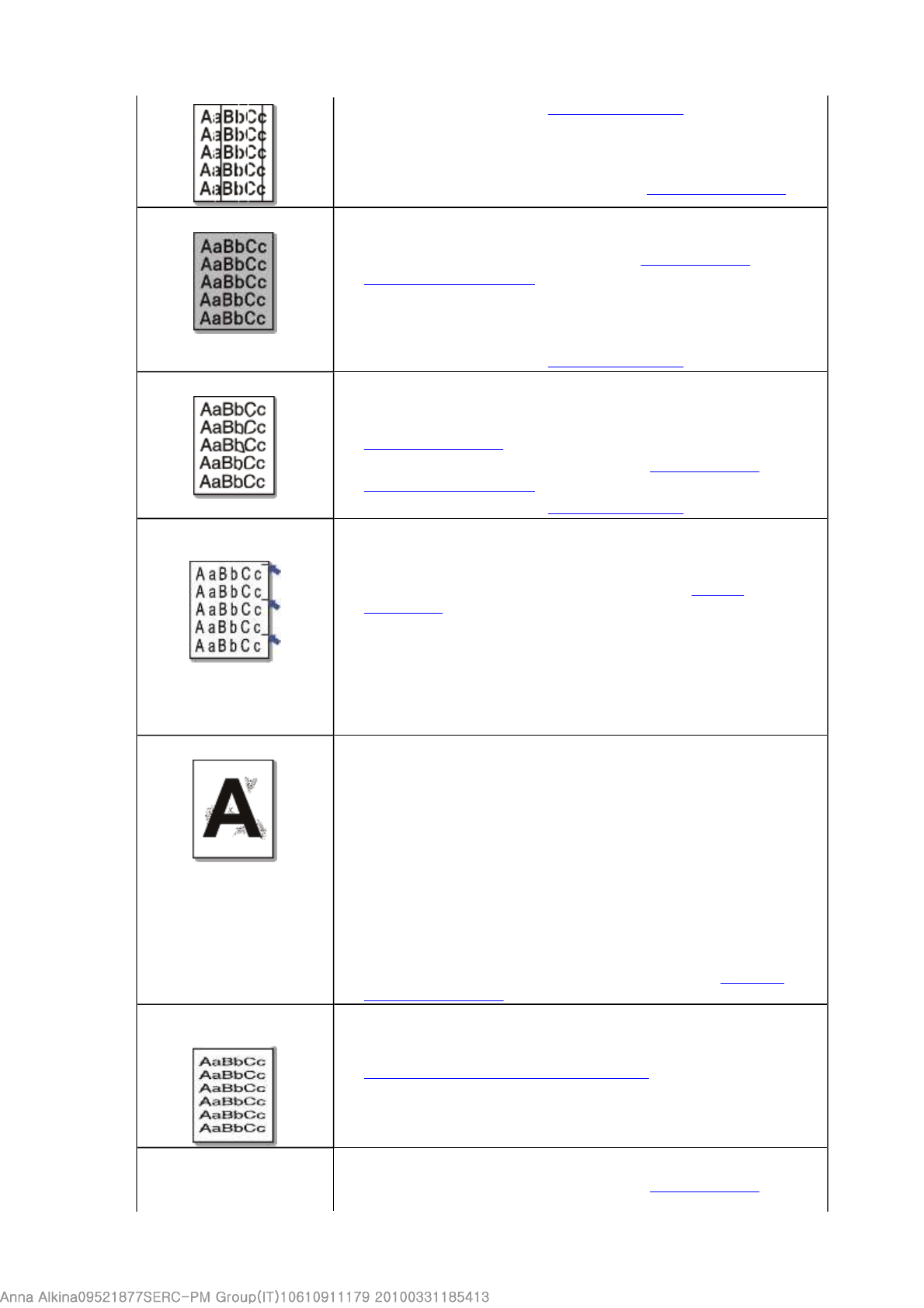
Замените картридж (См.
Замена картриджа
.)
Белые вертикальные полосы могут появиться на странице по
указанной ниже причине.
Возможно, загрязнена поверхность блока лазерного
сканирования внутри устройства (См.
Внутренняя чистка
.)
Черный фон.
При слишком сильном затенении фона выполните указанные
ниже действия.
Замените бумагу менее плотной (См.
Спецификации
материалов для печати
.)
Проверьте условия окружающей среды: сильное затенение
фона может быть вызвано как слишком низкой, так и
слишком высокой (выше 80 %) влажностью.
Замените картридж (См.
Замена картриджа
.)
Разводы тонера.
При появлении на бумаге разводов тонера выполните
указанные ниже действия.
Очистите внутренние компоненты устройства (См.
Внутренняя чистка
.)
Проверьте тип и качество бумаги (См.
Спецификации
материалов для печати
.)
Замените картридж (См.
Замена картриджа
.)
Повторяющиеся
вертикальные дефекты.
На стороне листа, где выполнялась печать, появляются
дефекты, расположенные через равные промежутки.
Возможно, поврежден картридж. Если проблему устранить не
удалось, замените картридж с тонером (См.
Замена
картриджа
.)
На некоторые детали устройства мог попасть тонер. Если
дефект появляется на обратной стороне листа, такая
проблема должна исчезнуть после печати нескольких
страниц.
Поврежден блок термофиксатора. Обратитесь в службу
технической поддержки.
Рассеивание тонера.
Рассеивание тонера по фону происходит из-за того, что частицы
тонера распределяются по странице случайным образом.
Возможно, бумага слишком влажная. Используйте для печати
бумагу из свежей пачки. Не вскрывайте пачки до начала
использования, иначе бумага может впитать слишком много
влаги.
Если рассеивание тонера происходит на конверте, измените
макет печати, чтобы не печатать на клееных швах с
обратной стороны: печать на них может привести к
появлению дефектов.
Если рассеивание по фону происходит на всей поверхности
напечатанной страницы, измените качество печати из
приложения или окна
Настройка печати
. (См.
Доступ к
настройкам печати
.)
Деформированные
символы.
Если символы искажены и имеют вид незакрашенных
контуров, возможно, используется слишком гладкая бумага.
Попробуйте выполнить печать на другой бумаге (См.
Спецификации материалов для печати
.)
Перекос страницы.
Проверьте, правильно ли загружена бумага.
Проверьте тип и качество бумаги (См.
Спецификации
Page 10 of 13
Устранение
неисправностей
Содержание
- 2 Осторожно; Информация
- 5 Внимание
- 6 Отмена; руководстве
- 7 Samsung AnyWeb Print
- 8 Быстрая и высококачественная печать; Функции
- 10 В главу входят указанные ниже разделы.; Вид спереди; Введение
- 12 ручная подача
- 13 Включение устройства
- 14 Размещение; Приступая
- 15 USB; Windows
- 18 Macintosh
- 19 Linux
- 21 С компьютера; Базовая
- 23 Рекомендации по выбору материалов для печати; Размеры носителей, поддерживаемые в каждом режиме; Материалы
- 25 Лоток
- 26 Ручная подача в лоток; Советы по использованию метода ручной подачи
- 27 Конверты
- 28 Прозрачные пленки
- 30 Бумага для фирменных бланков и готовые формы
- 31 Драйвер принтера; Настройка печати; Печать
- 32 Отмена задания печати
- 34 Использование набора параметров
- 36 Печать на обеих сторонах листа (в ручном режиме)
- 37 Изменение масштаба документа; Масштабирование документа по размеру бумаги
- 38 Использование водяных знаков
- 39 Использование наложений
- 40 Выбор качества печати
- 42 Печать документа
- 43 Изменение настроек принтера; Layout
- 44 Orientation; Graphics; Печать нескольких страниц на одной стороне листа бумаги
- 45 Печать из приложений; Print
- 46 General
- 47 Печать файлов; LPR GUI; Настройка параметров принтера
- 49 Smart Panel; Описание программы Smart Panel; Инструменты
- 50 Изменение параметров программы Smart Panel; Unified Linux Driver Configurator; Запуск средства Unified Driver Configurator
- 52 Refresh; Classes
- 53 Ports configuration
- 55 Чистка устройства снаружи; Обслуживание
- 57 Инструкция по использованию; Приблизительный срок службы картриджа
- 58 Устранение
- 59 В лотке
- 60 Внутри принтера
- 62 Проблемы с электропитанием
- 65 Print As Image; Бумага
- 66 Проблемы качества печати; плотная бумага
- 70 Часто встречающиеся проблемы в операционной системе Mac OS; Release port; Port configuration
- 71 Расходные
- 74 В главу входят указанные ниже разделы; Технические
- 78 Глоссарий




































































































Принтер около года не использовался. Когда подключили, то ПК его не видит. Индикаторы не горят. Контрольная страница не печатается. При нажатии кнопки питания оба индикатора одновременно мигают. Подключили к другому ПК — все точно также. Пожалуйста, подскажите, что это может быть.